WinXP系统如何进行磁盘管理?
时间:2019-11-27来源:系统屋作者:zhanghong
电脑中的磁盘存放着我们保存的各项文件资料,如果长时间没有对磁盘进行管理的话,将会使磁盘的性能降低,并且系统的运行也会变慢,对此,本文将以WinXP系统为例,来给大家详细介绍磁盘管理的操作,通过本文的学习,你将能够有以下收获:
1、掌握磁盘管理的使用。
2、掌握磁盘系统的容错。(磁盘镜像)
3、掌握磁盘的性能优化。
在操作之前,需要安装一下虚拟机,在启动系统前先编辑虚拟机属性,添加三块SCSI硬盘。
1、编辑虚拟机属性,添加三块SCSI硬盘,启动虚拟机系统。模拟有多块硬盘的服务器。

2、启动计算机后,在运行那里输入diskmgmt.msc,打开磁盘管理。
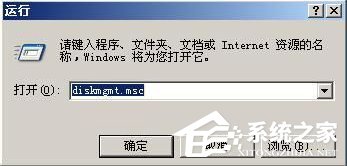
3、在打开之前,先要新添加的三块SCSI硬盘进行磁盘初始化。
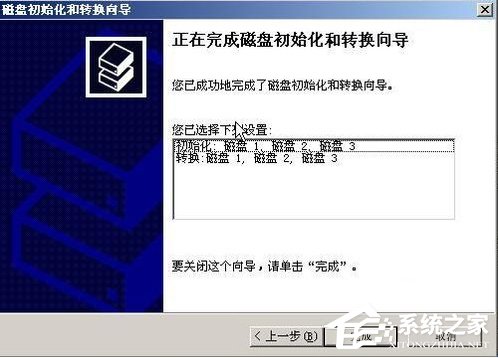
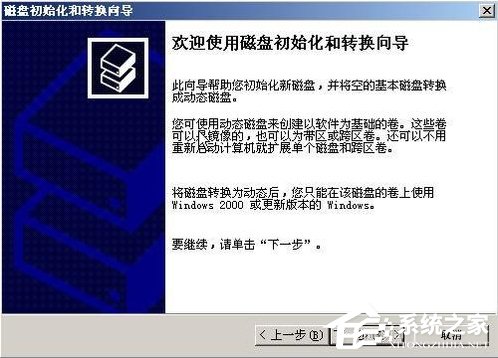
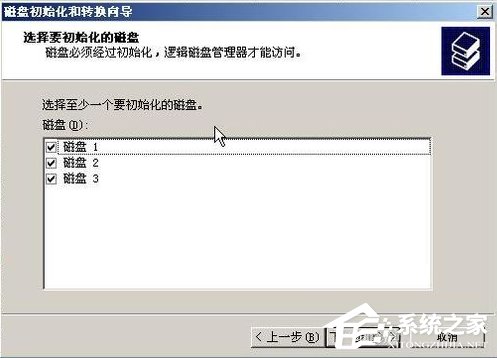
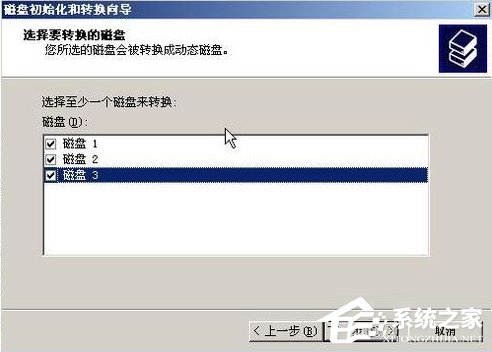

4、在磁盘1上新建简单卷。

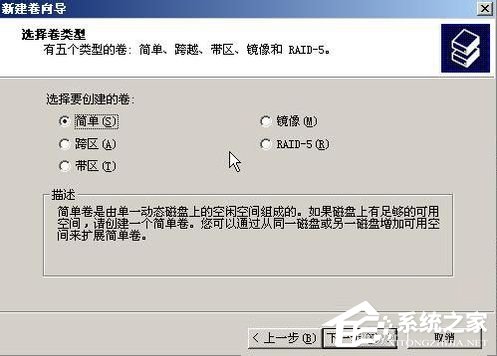
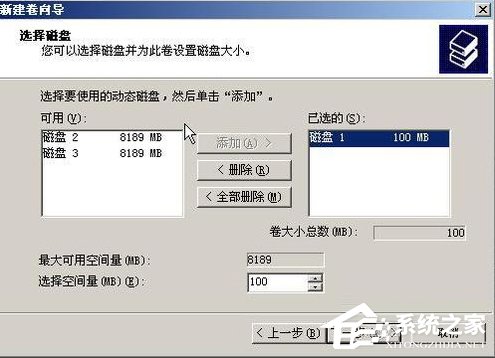

5、在磁盘1上,把简单卷扩展100MB。
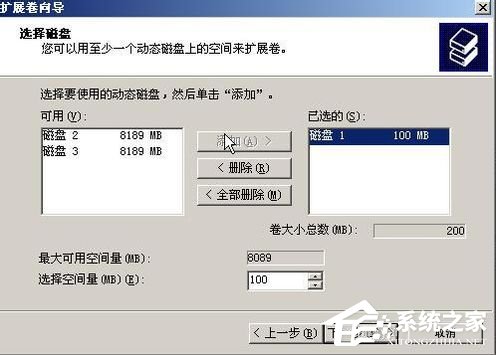
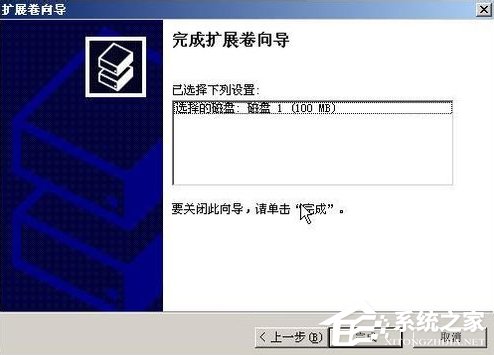
6、并给磁盘1的简单卷添加镜像。

7、建立跨区卷,磁盘1为100MB,磁盘2为200MB,并扩展磁盘1为300MB。

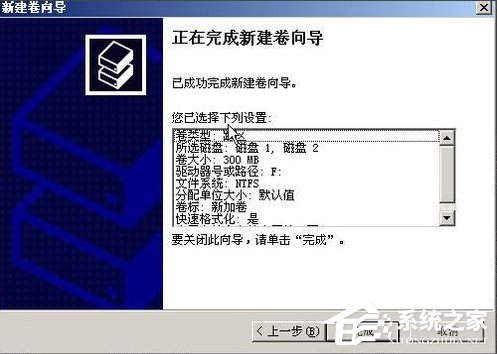
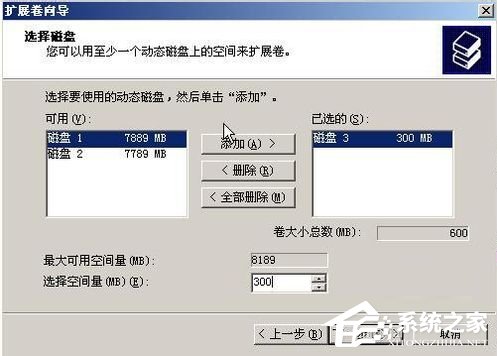
8、新建带区卷。
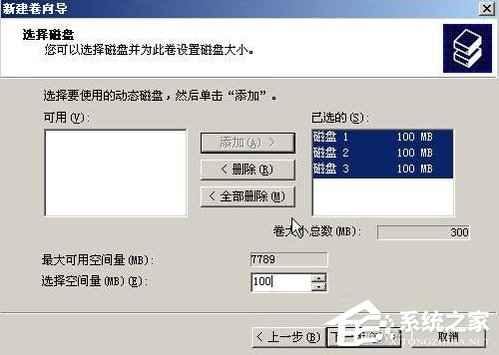
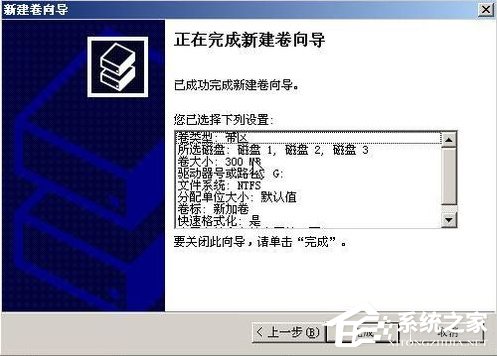
9、新建镜像卷,磁盘1、2都为100MB。
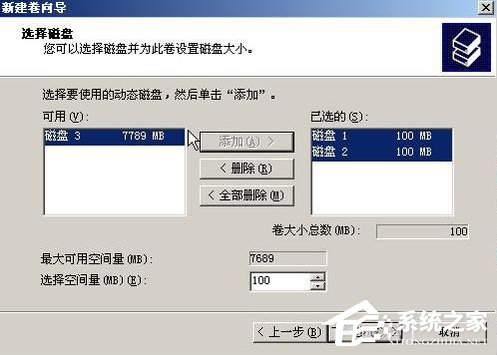
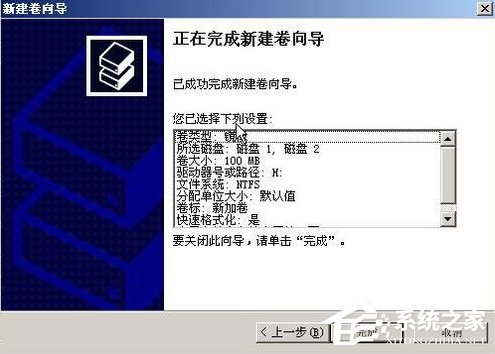
10、新建RAID-5卷。
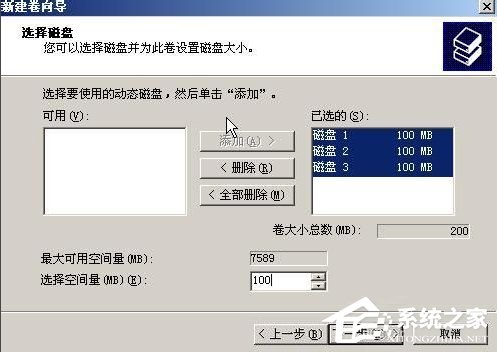
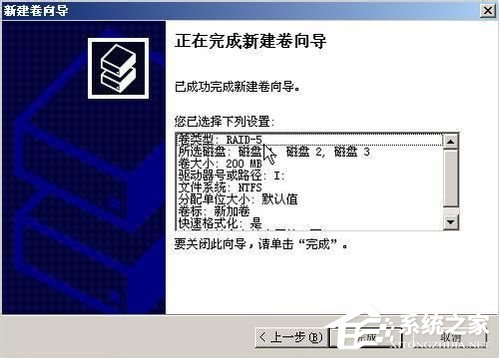
11、建完所有的卷后的效果图是:

12、关闭计算机,删掉磁盘1,并新增一个磁盘,启动后又要对刚才新增的磁盘进行初始化。



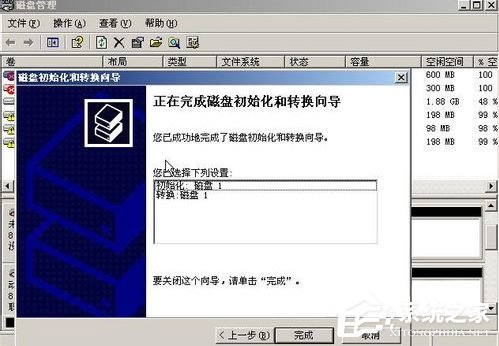

13、进去后,界面如下:

14、现在要对丢失那个动态盘进行相关的设置:
1)删除镜像。
2)丢失的动态磁盘,那些跨区卷、带区卷都没用了,只能把它们都删掉,可以对RAID-5修复卷,修复给磁盘1。
3)给磁盘2的简单卷添加镜像,两个简单卷都添加镜像,使用磁盘1的镜像(也就是刚才修复RAID-5的镜像)。

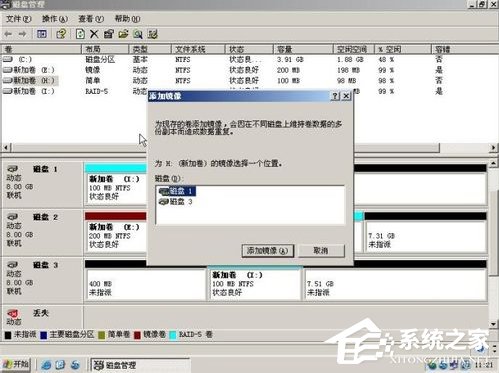

15、最终成功的效果图如下:

在对磁盘管理的过程中,我们可以进行查错程序,当然也可以进行磁盘碎片整理程序以及磁盘整理程序。看过上面的文章后,你就能够学会这些操作了。在日常的使用中,可以时常对电脑进行磁盘管理操作。
相关信息
-
-
2019-12-12
WinXP找不到音频设备的解决方法 -
2019-12-12
WinXP打开网上邻居提示“您可能没有权限使用网络资源”怎么办? -
2019-12-12
WinXP我的文档图标不见了怎么办?
-
-
WinXP系统没有可用的音频设备怎么办?
最近有WinXP系统用户反映,使用电脑看电视的时候,发现没有声音出来,电脑也弹出提示没有可用的音频设备,用户以为重新启动电脑后就能好,所以就重启了好几遍电脑,可是结果都一样,这使得用户心情非常的烦躁。那么,WinXP系统没有可...
2019-12-12
-
WinXP系统小黑屋提示“损坏的图像”怎么解决?
最近有WinXP系统用户反映,运行小黑屋云写作的时候出现提示“LonelyWriter.exe - 损坏的图像”,导致小黑屋云写作运行失败,这让用户感到非常烦恼。那么,WinXP系统小黑屋提示“损坏的图像”怎么解决呢?接下来,我们一起往下看...
2019-12-12
系统教程栏目
栏目热门教程
- 84次 1 XP怎么看电脑配置好不好?
- 73次 2 XP系统下运行QQ飞车提示“crossproxy.exe应用程序错误”怎么修复?
- 70次 3 WinXP系统小黑屋提示“损坏的图像”怎么解决?
- 54次 4 DOSBox怎么用?DOSBox使用教程
- 54次 5 WinXP笔记本设置WiFi热点的方法
- 51次 6 WinXP打开IE浏览器显示网页证书错误怎么办?
- 51次 7 WinXP系统百度识图怎么用?WinXP系统用百度识图查找自己需要的图片
- 47次 8 WindowsXP怎么加入工作组?
- 47次 9 WinXP打开网上邻居提示“您可能没有权限使用网络资源”怎么办?
- 46次 10 XP系统针式打印机打印连续纸时如何调整设置
人气教程排行
- 1000014次 1 硬盘检测工具HDTune怎么用?
- 1000007次 2 PPTX格式文件怎么打开?
- 1000004次 3 表格数据整理很麻烦?Excel筛选数据超精准
- 1000003次 4 会声会影安装出现“setup.exe已停止工作”提示怎么解决?
- 1000003次 5 PS滤镜怎么安装?PS滤镜放在哪个文件夹中?
- 1000003次 6 ESET NOD32最新用户名和密码大汇总
- 1000002次 7 最新卡巴斯基永久激活码
- 1000001次 8 Excel表格中的宏是什么意思?Excel宏使用教程
- 1000000次 9 屏幕录制软件录制视频教程 屏幕录像专家怎样用?
- 1000000次 10 微信电脑版怎么登陆?电脑不扫描二维码登录微信的方法
站长推荐
- 164次 1 Win7有番号怎么下载电影?
- 122次 2 Adobe Photoshop CS6简体中文版的安装及破解方法
- 77次 3 互联网、万维网、因特网之间有什么区别?
- 72次 4 Mac使用迅雷离线下载的技巧
- 67次 5 电脑看视频一卡一卡的怎么办?网页看视频不流畅怎么处理?
- 67次 6 Win10 16257如何升级为最高端版本Win10 Pro for Workstations?
- 61次 7 电脑不能打字是什么情况?键盘无法输入文字怎么解决?
- 57次 8 linux系统查看硬件信息的方法
- 53次 9 苹果笔记本装Win7系统的方法
- 49次 10 如何关闭迅雷弹窗广告?怎么屏蔽迅雷弹窗广告?
热门系统下载
- 912次 1 CentOS 6.7 x86_64官方正式版系统(64位)
- 192次 2 CentOS 7.0 x86_64官方正式版系统(64位)
- 151次 3 Windows 10预览版9841官方64位/32位版
- 146次 4 深度技术 GHOST WIN7 SP1 X64 经典旗舰版 V2015.10(64位)
- 141次 5 GHOST WIN10 X86 装机专业版 V2017.04(32位)
- 131次 6 Windows 10 一周年更新1607官方正式版(64位/32位)
- 123次 7 华硕 AUSU GHOST WIN7 SP1 X64 稳定安全版 V2019.02 (64位)
- 108次 8 CentOS 6.2 x86_64官方正式版系统(64位)




